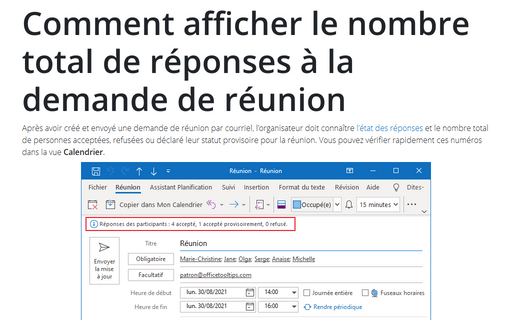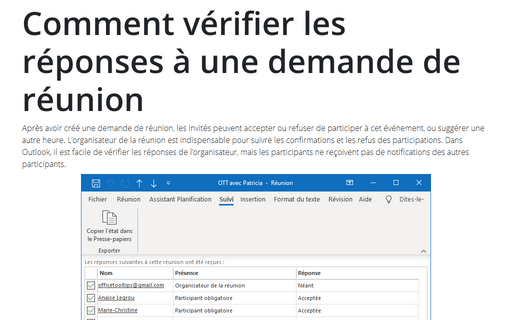Comment afficher le nombre total de réponses à la demande de réunion
Outlook
2016
Après avoir créé et envoyé une demande de réunion par courriel, l’organisateur doit connaître l’état des réponses et le nombre total de personnes acceptées, refusées ou déclaré leur statut provisoire pour la réunion. Vous pouvez vérifier rapidement ces numéros dans la vue Calendrier.
Pour vérifier les réponses à votre demande de réunion, procédez comme suit :
1. Cliquez sur l’icône Calendrier dans la barre de Navigation pour ouvrir le calendrier :
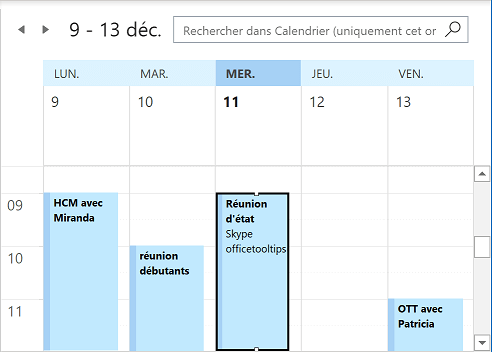
2. Sélectionnez l’élément que vous souhaitez vérifier et ouvrez-le :
- Si vous n’avez reçu aucune réponse à votre courriel de demande de réunion, vous voyez le message Aucune réponse n’a été reçue pour cette réunion :
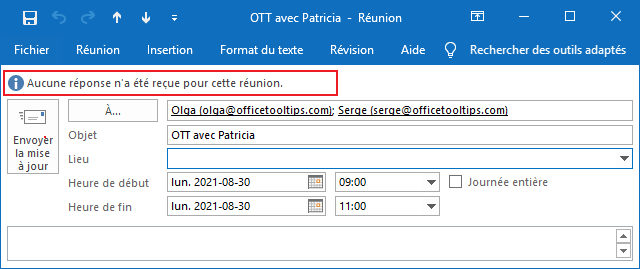
- Si vous avez obtenu toutes ou certaines réponses par courriel des participants à la réunion, vous voyez le nombre total d’invités :
- Qui a accepté la demande de réunion ;
- Qui a refusé la demande de réunion ;
- Qui a envoyé la réponse provisoire :
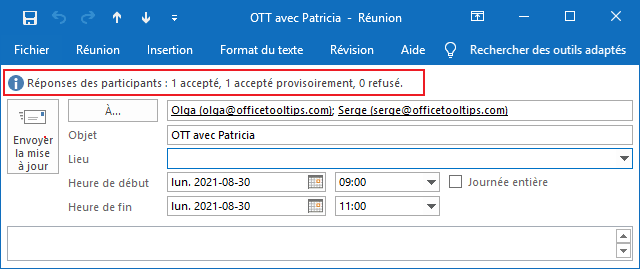
Remarques :
- Seul l’organisateur de la réunion peut savoir a accepté d’assister à une certaine réunion.
- L’organisateur de la réunion peut modifier les réponses en vérifiant le nom du participant dans la demande de réunion et en changeant le statut (voir Comment vérifier les réponses à une demande de réunion).
Voir aussi en anglais : How to view the total number of responses to the meeting request.